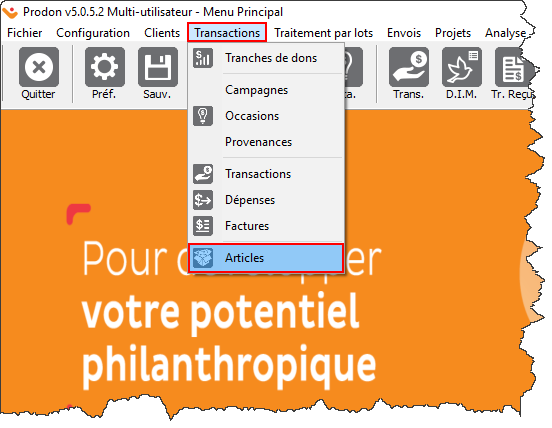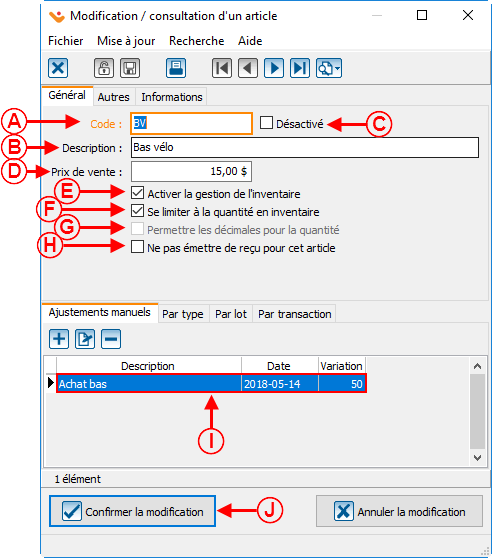ProDon:Gestion des articles
Révision datée du 16 mai 2018 à 15:29 par Ahinse (discussion | contributions)
| Gestion des articles |
Sommaire
ATTENTION : Ce document est conçu pour la VERSION 5 de Prodon.
ATTENTION : Ce document est présentement en rédaction/révision, il est possible que certaines parties soient manquantes ou désuètes.
Introduction
La « Gestion des articles » permet de gérer un inventaire de divers articles dans la base de données.
Gestion des articles
Pour ajouter ou modifier des articles, il faut d'abord se rendre dans la « Gestion des articles ».
| Pour ce faire, à partir de la page d'accueil du logiciel, cliquer sur le menu « Transactions », puis choisir « Nom du document : ProDon:Gestion des articles |